友人や家族と人生のマイルストーンを共有する場合でも、同僚と共有するトレーニングフィルムを作成する場合でも、今年の最もトレンディなゲームのウォークスルーを記録する場合でも、これらの瞬間を効果的かつ簡単に文書化することが重要です。これはまさにスクリーンレコーダーの目的です。家族や友人とのビデオディスカッションを録画したり、ストリーミングビデオを録画したり、ビジネス向けのレッスンや教育映画を録画したり、ライブゲームプレイを録画して、正しいスクリーンレコーダーでゲーマーやファンと共有したりできます。
遅れると、画面に臀部の痛みが記録される場合がありますが、見た目と同じくらい便利です。オーディオがフッテージより遅れ始めたとき、またはビデオがスキップしてジャンプしたり、不必要に停止したりしたときに、重要な指示や高強度のビデオゲームをキャプチャしようとしていると想像してみてください。コンピュータのRAMストレージがすぐに使い果たされると、遅れる可能性があります。これは、大量のRAMを必要とする多数のプログラムとアプリを同時に実行している場合によく見られます。これは、スクリーンレコーダーの大部分が該当する場所です。いくつかの有料および無料のラグなしスクリーンレコーダーが最近市場に参入し、消費者に最大のラグフリースクリーンレコーダーオプションを提供しています。さまざまなスクリーンレコーダーが最高のものを目指して戦っていますが、誰が最高かを判断するために、ラグのない詳細なスクリーンレコーダー比較表を作成しました。
1。 Wondershare Filmora
Wondershare Filmoraスクリーンレコーダーは、ビデオ編集ツールキット、スクリーンスケッチツール、AI顔認識、組み込みのビデオエフェクトパック、パーソナライズされたブランド透かしなどを備えた機能豊富なスクリーンレコーディングプログラムです。動画のキャプチャが簡単になるだけでなく、映画をよりプロフェッショナルでクリエイティブ、そして魅力的なものにするための追加オプションも提供されます。
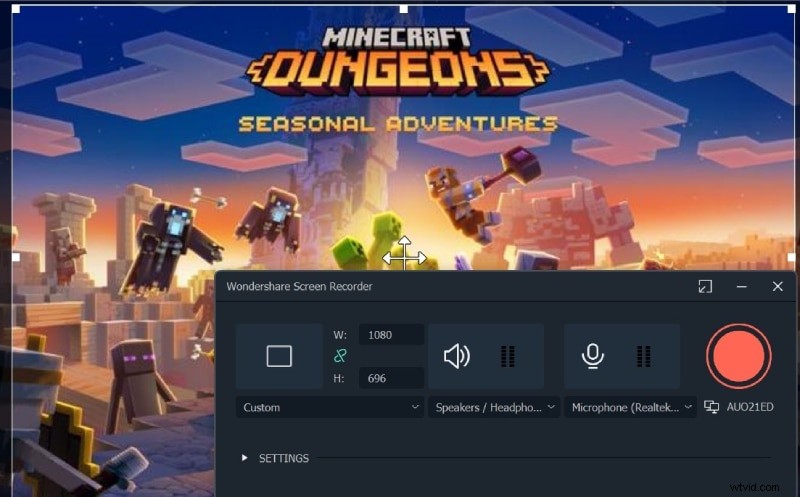
WindowsとmacOSで利用できるFilmoraは、高品質の説明映画、トレーニングビデオ、デモビデオなどをすばやく作成したい初心者向けの優れたソリューションです。優れたビデオテンプレートにより、画面録画はより魅力的です。人々は、重要な情報を強調するために、コールアウト、矢印、描画の動きなどの注釈ツールを使用できます。
機能:
調整可能なフレームレート:フレームレートは、高品質の記録を保証するために調整できます。オプションは、毎秒20〜60フレームです。ハードウェアがタスクに対応している限り、高フレームレートで画面を記録できます。コンピュータがややローエンドの場合は、デバイスに最適なフレームレートを設定することもできます。
調整可能なビデオおよびオーディオ品質:ビデオおよびオーディオ品質も、最低から最高まで変更される場合があります。許容できる品質と縮小されたサイズのスクリーンビデオを提供できるものを選択できます。
内蔵のゲームレコーダー:新しく強化されたゲームレコーダー機能により、ゲームプレイの映像を簡単かつ適応的に記録できます。実行中のゲームアプリケーションを検出すると、キャプチャを自動的に開始および停止できるため、ユーザー、特にゲームストリーマーは、ゲームプレイの瞬間だけに集中して記録することができます。
リアルタイム描画ツール:画面上に注釈を作成するための描画パネルとマウス効果を利用できます。レッスンを画面に記録するときは、注釈ツールを使用して画面上のオブジェクトを強調表示できます。さらに、マウスの周りに色付きの円を描き、クリックすると円の色を変更して、視聴者があなたをより簡単にフォローできるようにすることができます。
2。 Camtasia
TechSmithのCamtasiaは、画面の録画要求に簡単に対応できる、待ち時間が最小限の優れたビデオレコーダーです。これは、いつでもビデオ編集と画面録画を支援できる機能豊富なプログラムです。このラグのない画面記録ツールには、画面上に描画したり、コメントを追加したり、ぼかしたり、字幕を付けたりする機能など、編集ツールと特殊効果ツールの包括的なコレクションが付属しています。 Webサイト、アプリ、ビデオ会話、PowerPointプレゼンテーションなど、すべてを画面に記録できます。また、応答ビデオの撮影に役立つWebカメラも搭載しています。コンピュータ画面の特定のセクションの録音、音声の録音、マウスポインタの録音などの基本的な機能がすべて含まれています。
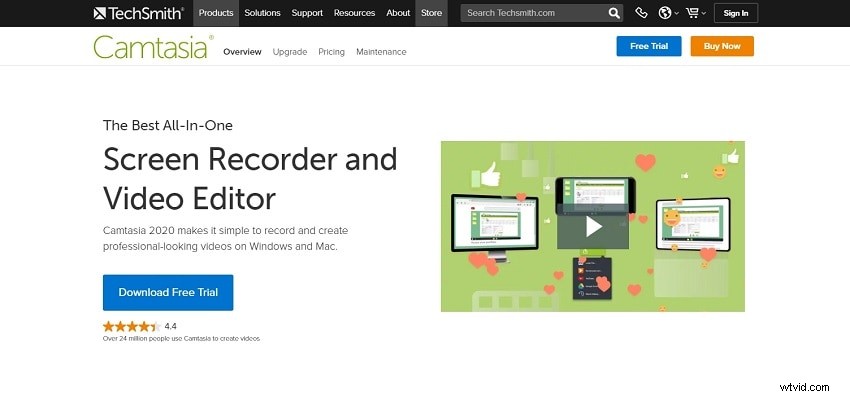
優れたスクリーンレコーダーであるだけでなく、録画をリアルタイムで編集および強化できる便利なビデオエディターでもあります。待ち時間なしで画面を録画した後、ビデオ録画クリップを時間にドラッグして、不要なセクションをトリミングまたは編集するだけです。タイムラインをズームしてフレームごとに移動し、ムービーを微調整することもできます。 Camtasia Professionalには、録音を改善するのに役立つさまざまな編集効果も含まれています。とりわけ、オーディオをキャプチャして変更することもできます!
機能:
-
マルチデバイスでの録音と編集が可能です。
-
ユーザーはメディアコレクションを手配できる必要があります。
-
画面のアクティビティを音声とウェブカメラで遅れることなく記録します。
-
強力なエディター
-
選択できる出力形式はさまざまです。
3。 ScreenFlow
ScreenFlowは、オンラインで最もユーザーフレンドリーなスクリーンレコーダーおよびビデオエディターの1つです。プログラムの編集ツールは使いやすいので、できるだけ早く映画を録画して編集することができます。ラグのないスクリーンレコーダーを使用して、ライブストリーミングでもデスクトップの録画でも、ビデオやサウンドをキャプチャできます。デモビデオ、トレーニングフィルム、プロのプレゼンテーション、さらにはオンライン教育ビデオの作成にも使用できます。
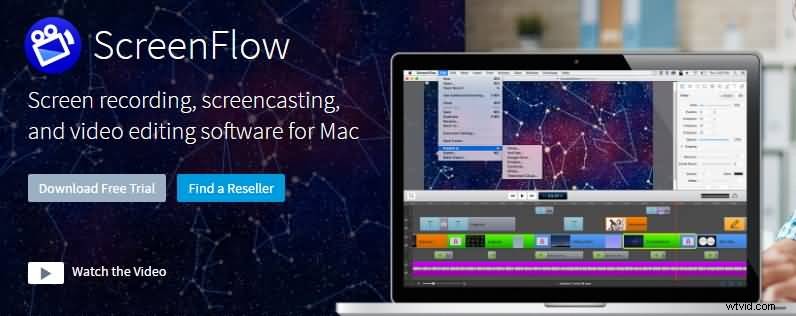
機能:
-
ビデオとオーディオの分離
-
ユーザーフレンドリーなインターフェース
-
多数のアプリケーションへの直接アップロード
-
高解像度ビデオ
-
同時録音
-
簡単な変更
-
トリミング機能
-
外部の写真、オーディオ、およびビデオの改善を可能にします
4。 ScreenRec
待ち時間や透かしの画面記録がない場合は、ScreenRecが最適なオプションです。このアプリケーションの主な機能は、クロスプラットフォームの互換性です。このラグのないWindowsまたはLinux用のスクリーンレコーダーを簡単にダウンロードして、外出先で高品質のビデオ録画を楽しむことができます。さらに、アプリケーションには制限がありません。画面の記録はHD解像度で、すぐにダウンロードできます。
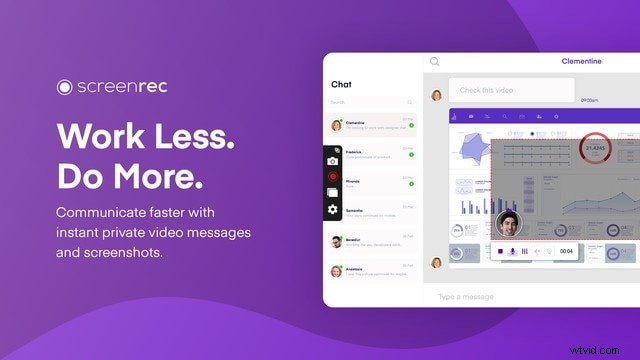
ScreenRecは、ラグのない最後の無料で強力なスクリーンレコーダーです。 ScreenRecビデオ録画には、暗号化できるという追加の利点があり、誰がアクセスできるかを管理し、チームメンバーだけが見ることができる共有リンクを確立できます。 ScreenRecは、プライバシーを高く評価する人々にとって優れたソリューションになるはずです。録音が完了したら、プライベート共有リンクを使用して誰とでも録音を共有できます。 ScreenRecは、ビデオ、ポッドキャスト、ライブストリーミング、およびその他のオーディオ録音用にHD品質のファイルを録音できます。 ScreenRecは、高解像度のゲームや有益なビデオをキャプチャするために使用できるラグのないスクリーンレコーダーです。すべての録音は小さく、一般的なMP4ビデオ形式でエクスポートできます。また、レッスンの撮影中にビデオクリップにメモを追加して、より明確でわかりやすくすることもできます。
機能:
-
コンパクトサイズでの高品質ビデオ録画
-
リンクを介したプライベート共有
-
インスタントアップロードとダウンロード
-
HD録画(最大150フレーム/秒)
-
軽量
-
複数の入力方法
-
注釈を追加し、共有している資料を暗号化します。
5。 BBフラッシュバックエクスプレス
BB Flashback Expressは、待ち時間なしでさまざまな便利な機能を備えたスクリーンレコーダーを使用できるようにするプロフェッショナルな機能を備えたフル機能のソフトウェアです。自分で計画するか実行するかにかかわらず、このアプリケーションを使用すると、録音を完全に制御できます。このレコーダーは、レッスン、デモンストレーション、マーケティングビデオ、およびビデオプレゼンテーションの作成にも使用できます。
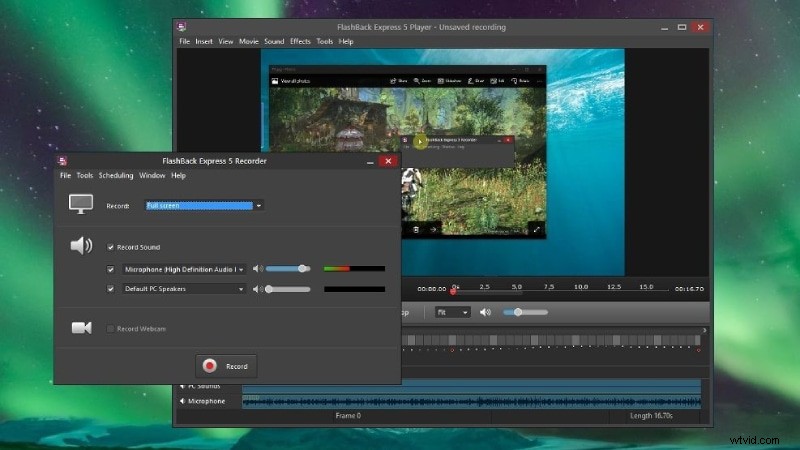
BB FlashBack Express Recorderは、遅れのない素晴らしいスクリーンレコーダーです。カメラとマイクがあり、デスクトップ、Webページ、ビデオコール、その他すべてをPC画面に記録できます。動画にナレーションを追加するオプションがあります。また、GIF、ステッカー、矢印、説明でビデオを装飾することもできます。何よりも、アプリケーションは録音に長さの制限を課していないので、好きなだけ録音することができます。ビデオ編集ツールを使用してクリップを作成し、フッテージを変更して(ほとんどの編集機能はプレミアムサブスクライバーのみが利用できます)、さまざまな形式で、または直接YouTubeに投稿できます。
機能:
-
音声解説と画像の追加が利用可能です
-
拡張機能が有効になっており、スケジュールされた録音が利用可能です
-
画面に追加可能な矢印と画像が利用可能です
-
クロスプラットフォームのサポートが利用可能です
-
ウェブカメラの録画が可能です
-
音声解説と画像の追加が利用可能です
-
使いやすく安価
-
プレミアムバージョンは透かしを削除します。
6。 FBXレコーダー
FBX Game Recorderは、Windowsでのみ実行されるゲームプレーヤー向けのラグのない記録アプリケーションです。最大144フレーム/秒(グラフィックカードベースのハードウェアエンコーダのみ)の高解像度記録とハードウェアアクセラレーションを提供します。すべてのゲームをサポートしているわけではなく、すべてのタイプの録画に理想的ではない場合でも、これは依然として最大の遅延なしスクリーンレコーダーの1つです。
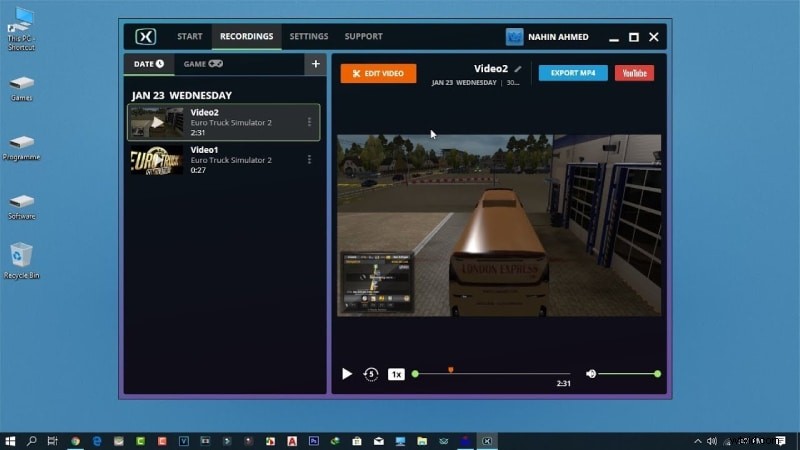
名前が示すように、この記録プログラムは、ゲームを記録する際の高解像度、滑らかさ、および使いやすさの要求を満たすためにかなりの長さになります。これを使用して、ゲームプレイの記録、デスクトップアクティビティのキャプチャ、即時のゲームクリップの作成、スクリーンショットの撮影、さらにはライブブロードキャストを行うことができます。さらに、GIFの作成、コメントの書き込み、ステッカー、エフェクトの追加を可能にする組み込みの編集機能により、パーソナライズされた人目を引くゲームフィルムを簡単に作成できます。
機能:
-
直感的なインターフェースポインターのハイライト
-
ゲームのレコーディングはあなたの専門です。
-
組み込みの編集機能は非常に便利です。
-
フレームレートとコーデックを選択します;
-
右クリックと左クリックの両方を強調表示します
7。 Movaviスクリーンレコーダー
Movavi Screen Recorderは、優れたユーザーインターフェイスと小さなフットプリントを備えているため、すばらしい画面記録プログラムです。画面をキャプチャしているときに、コンピュータの速度が低下したり、PCの操作の邪魔になったりすることはありません。この素晴らしい画面記録アプリケーションは、スクリーンショットのキャプチャと編集、画面ビデオの記録、および記録またはキャプチャされたビデオまたはスクリーンショットをソーシャルネットワーキングネットワークで共有できます。フレームレート、ラウドネスなど、さまざまなオプションが用意されています。
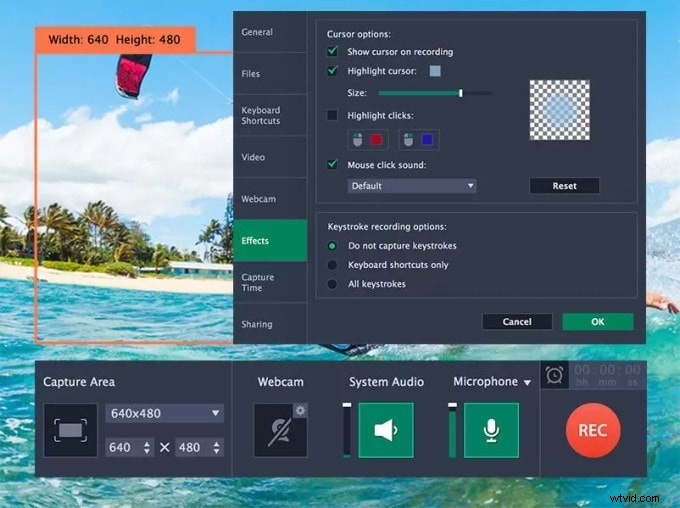
人々は、ビデオの録画、トランスコーディング、および編集がMovaviを使用して簡単であることに気付くでしょう。 Movaviは、優れたビデオを作成するためのワンストップソリューションを提供する多機能ビデオ編集プログラムです。 Intelハードウェアアクセラレーションのおかげで、ソフトウェアはCPUリソースを使用し、待ち時間なしで画面を記録できます。ビデオは即座にMKV形式に変換され、可能な限り最高のビデオ品質を保証します。ビデオをMP4、AVI、MOV、GIF、MP3などの他の一般的な形式にエクスポートする場合、超高速オプションを使用すると、変換プロセスが高速化される場合があります。
機能:
-
いくつかのプラットフォームでの可用性
-
ウェブカメラの記録
-
システムサウンドとマイクの両方を同時に録音できます。
-
オーディオとビデオを同時に録音するマイクとコンピューターのオーディオを録音する
-
また、マウスの動きを監視し、ポインタを強調表示することもできます。
-
スクリーンショットをキャプチャして、すぐに共有できます。
8。 Bandicam
すべてのユーザーにとって、Bandicamは人気のあるラグのないスクリーンレコーダーです。少しでも強力なので、画面のアクティビティを簡単にキャプチャしてローカルに保存できます。また、ゲーム機、カメラ、IPTVなどの他のソースの画面を記録する機能も含まれています。残念ながら、このプログラムはWindowsシステムとのみ互換性があります。 Macユーザーの場合は、別のオプションを探すことをお勧めします。
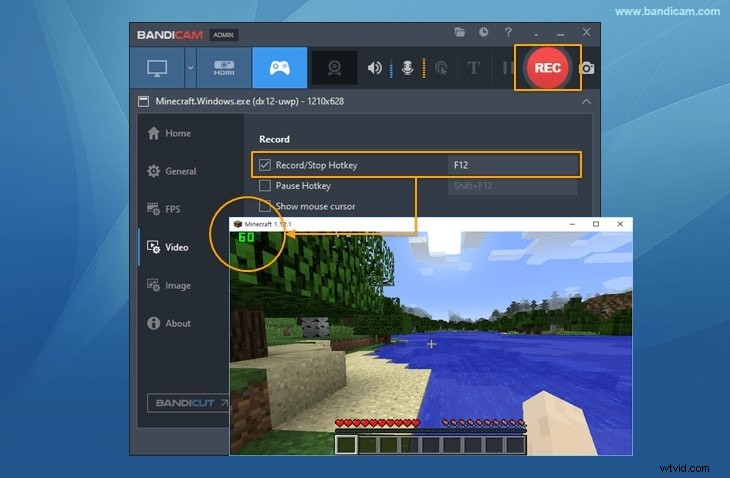
Bandicamは、他の遅延のない再注文と同様に、難しい手順を必要とせずに、システムオーディオと音声を簡単に録音できます。タスクスケジューリングやクロマキーなどの他の機能は、PC画面の記録中に多くの柔軟性を提供します。 Bandicamを使用すると、記録に図形、矢印、テキストを追加したり、プリセット効果を使用してマウスポインタを記録したりできます。また、コンピュータの速度を落とすことなく画面記録を実行できる、低コストのPCスクリーンレコーダーでもあります。
機能:
-
外部ソースの記録を許可する
-
記録のスケジュール
-
最大480フレーム/秒でビデオをキャプチャ
-
コメントとハイライト効果を使用して、画面を記録します。
-
録画スケジュールを作成します。
結論
上記のリストからこれらのレコーダーのいずれかを選択して、HDフィルムをすばやくきれいにキャプチャすることができます。 Filmora Screen Recorderは、最も費用効果が高く、機能が豊富で、操作が簡単で、待ち時間がないスクリーンレコーダーです。そのため、ダウンロードしてラグのない録音を楽しむことを強くお勧めします。
